Excel中有太多令人惊喜的功能,例如图表、条件格式、函数、数据透视表等。如果要选择Excel最为方便的数据操作功能,很多人会投票给“填充”功能。
填充是指在录入数据或公式后,Excel按某种规律并按用户需要的方向(向下、向右或者其他方向)进行的数据复制与填充操作。这种操作可以使数据、单元格格式、公式等单元格信息得以按照特定规律便捷地复制到被填充的单元格中。单击“开始”选项卡—“编辑”组—“填充”下拉按钮,可以看到Excel提供的几种填充方式,在其中任选一种即可。
填充操作还可以通过用鼠标按住所选中的单元格右下角的填充柄,向目标填充方向拉动来完成。如果需要向下填充,且填充的单元格在某个表格中,则双击填充柄即可。
需要注意的是,有时可以通过自动填充选项获得不同的填充效果。Excel的日期数据填充具有非常智能化的设计,其填充选项提供了非常方便的日期序列的产生方式。例如:
 “以工作日填充”会自动跳过周六、周日。如图13-14左图所示。
“以工作日填充”会自动跳过周六、周日。如图13-14左图所示。
 如果需要每月的最后一日,只需录入某年的1月31日,然后采用“以月填充”的模式进行填充即可。
如果需要每月的最后一日,只需录入某年的1月31日,然后采用“以月填充”的模式进行填充即可。
在日常工作中,数据填充以拖动或者双击填充柄进行复制填充更为方便。
如图13-14右图所示,这是数个门店某时段的销售统计表,各门店的销售额数据存放在O19:O33单元格区域中,销售额合计数据存放在单元格O34中。现需要算出各门店销售额占销售总额的百分比,操作步骤如下:
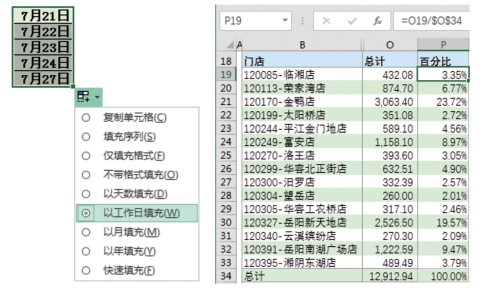
图13-14 日期型数据填充选项和带格式的计算单元格填充(www.xing528.com)
操作步骤
【Step 1】 在P19单元格录入公式“=O19/$O$34”,然后按回车键。
 注意:因为要向下填充,所以分子(被除数)需要随着填充的移动而变化,因此为相对地址;而分母不能随着填充单元格位置的移动而变化,因此为绝对地址。关于相对地址和绝对地址的具体说明参见本书15.2.3小节。
注意:因为要向下填充,所以分子(被除数)需要随着填充的移动而变化,因此为相对地址;而分母不能随着填充单元格位置的移动而变化,因此为绝对地址。关于相对地址和绝对地址的具体说明参见本书15.2.3小节。
【Step 2】 门店销售额与销售总额直接相除算出的结果是一个小数,要获得百分比格式,则需要在选中P19单元格后,通过单击“开始”选项卡—“数字”组—“%”(百分比样式)按钮,即可将数字格式转为百分比。
【Step 3】 最后,双击P19单元格右下角的填充柄,则其计算公式和百分比格式均向下填充到数据表末尾。
说明:
 对需要计算的单元格进行填充时,其数据引用的相对地址和绝对地址一定要正确录入。
对需要计算的单元格进行填充时,其数据引用的相对地址和绝对地址一定要正确录入。
 双击填充柄为向下填充到数据表末尾。如果需要向右填充,则可以通过拖动填充柄实现。
双击填充柄为向下填充到数据表末尾。如果需要向右填充,则可以通过拖动填充柄实现。
免责声明:以上内容源自网络,版权归原作者所有,如有侵犯您的原创版权请告知,我们将尽快删除相关内容。




